RaspberryPi§»§őBluetoothņ‹¬≥
Google Home mini§»Raspberry Pi 2 Model B§ÚBluetoothņ‹¬≥§∑§∆°Ę
Raspberry Pi§ő≤ĽņľĹ–őŌņŤ§ÚGoogle Home mini§ň§∑§∆§Ŗ§ř§Ļ°£
ļ£≤ů§ŌRaspberry Pi 2§ÚĽ»Õ—§∑§∆§§§ř§Ļ§¨°ĘRaspberry Pi 3§«§‚∆ĪÕÕ§őľÍĹÁ§«≤ń«Ĺ§ņ§»Ľ◊§§§ř§Ļ°£
Ńįńů
- Raspbian§Úļ«Ņ∑≤ŧ∑§∆§™§Į°£
sudo aptitude update sudo aptitude upgrade - I-O DATA USB-BT40LE§ §…§őBluetooth•Ę•ņ•◊•Ņ°ľ§ÚÕ—į’§Ļ§Ž°£
Ĺť¬ŚRaspberry Pi§šRaspberry Pi 2§őĺžĻÁ§ő§Ŗ°£Raspberry Pi 3§őĺžĻÁ§Ō∆‚¬Ę§Ķ§ž§∆§§§Ž§Ņ§Š…‘Õ◊°£
USB-BT40LE§ň§∑§Ņ§ő§Ō°ĘBroadcom§¨į¬Ņī§»§§§¶ĺū ů§ÚŐ‹§ň§∑§Ņ§Ņ§Š§«§Ļ°£
ľ¬ļ›§ňņ‹¬≥§∑§Ņ§»§≥§Ū°Ę"Broadcom Corp. BCM20702A0 Bluetooth 4.0"§»§∑§∆«ßľĪ§Ķ§ž§ř§∑§Ņ°£
ľÍĹÁ
- Bluetooth •Ķ•›°ľ•»§Ú•§•ů•Ļ•»°ľ•Ž§Ļ§Ž°£
° Raspberry Pi 3§ §ť°Ę"bluetooth"§ő¬Ś§Ô§Í§ň"pi-bluetooth"§Ú•§•ů•Ļ•»°ľ•Ž§Ļ§Ž°©°ňsudo aptitude install bluetooth - BlueZ° •™°ľ•◊•ů•Ĺ°ľ•Ļ§őBluetooth•◊•Ū•»•≥•Ž•Ļ•Ņ•√•Į°ň§Ú•§•ů•Ļ•»°ľ•Ž§Ļ§Ž°£
sudo aptitude install bluez - PulseAudio§»§Ĺ§őBluetoothÕ—•‚•ł•Ś°ľ•Ž§Ú•§•ů•Ļ•»°ľ•Ž§Ļ§Ž°£
sudo aptitude install pulseaudio pulseaudio-module-bluetooth - PulseAudio§ősystemd Unit•’•°•§•Ž§ÚļÓņģ§Ļ§Ž°£
sudo vi /etc/systemd/system/pulseaudio.service[Unit] Description=Pulse Audio [Service] Type=simple ExecStart=/usr/bin/pulseaudio --system --disallow-exit --disable-shm [Install] WantedBy=multi-user.target - ŃįĻŗ§«ńÍĶѧ∑§ŅPulseAudio§ő•Ķ°ľ•”•Ļ§ő•›•Í•∑°ľ§«BlueZ§»§őńŐŅģ§ÚĶŲ≤ń§Ļ§Ž°£
sudo vi /etc/dbus-1/system.d/pulseaudio-bluetooth.conf<busconfig> <policy user="pulse"> <allow send_destination="org.bluez"/> </policy> </busconfig> - PulseAudio§¨Bluetooth∑Ō•‚•ł•Ś°ľ•Ž§Ú•Ū°ľ•…§Ļ§Ž§Ť§¶§ňņŖńͧĻ§Ž°£
sudo vi /etc/pulse/system.paňŲ»Ý§ňį ≤ľ§Úń…Ķ≠§Ļ§Ž°£
### Automatically load driver modules for Bluetooth hardware .ifexists module-bluetooth-policy.so load-module module-bluetooth-policy .endif .ifexists module-bluetooth-discover.so load-module module-bluetooth-discover .endif - PulseAudio§ÚĶĮ∆į§Ļ§Ž°£
sudo systemctl start pulseaudio.service - PulseAudio§őĺű¬÷§Ú≥ő«ß§Ļ§Ž°£
sudo systemctl status pulseaudio.service - PulseAudio§ÚÕ≠łķ≤ŧĻ§Ž°£
sudo systemctl enable pulseaudio.service - Bluetooth•…•ů•į•Ž§Úņ‹¬≥§Ļ§Ž°£
- •…•ů•į•Ž§¨«ßľĪ§Ķ§ž§∆§§§Ž§ę≥ő«ß§Ļ§Ž°£
lsusb - •Ļ•ř•Ř§«Google Home•Ę•◊•Í§ÚĶĮ∆į§Ļ§Ž°£
- •Ō•ů•–°ľ•¨°ľ•Ę•§•≥•ů§Ú•Ņ•√•◊§Ļ§Ž°£
- [•«•–•§•Ļ]§Ú•Ņ•√•◊§Ļ§Ž°£
- «ßľĪ§Ķ§ž§∆§§§Ž•«•–•§•Ļ§őņŖńÍ•Ę•§•≥•ů§Ú•Ņ•√•◊§Ļ§Ž°£
- [ņŖńÍ]§Ú•Ņ•√•◊§Ļ§Ž°£
- [•ŕ•ĘņŖńͧĶ§ž§ŅBluetooth•«•–•§•Ļ]§Ú•Ņ•√•◊§Ļ§Ž°£
- [•ŕ•ĘņŖńÍ•‚°ľ•…§ÚÕ≠łķ§ň§Ļ§Ž]§Ú•Ņ•√•◊§Ļ§Ž°£
- Raspberry Pi§»Google Home§Ú•ŕ•Ę•Í•ů•į§Ļ§Ž°£
° ZZ:ZZ:ZZ:ZZ:ZZ:ZZ…Ű ¨§Ō°ĘscanĽĢ§ň…Ĺľ®§Ķ§ž§ŅGoogle Home§ő•Ę•…•ž•Ļ§ň∆…§Ŗ¬ō§®§∆§Į§ņ§Ķ§§°ňsudo bluetoothctlagent on default-agent scan on pair ZZ:ZZ:ZZ:ZZ:ZZ:ZZ trust ZZ:ZZ:ZZ:ZZ:ZZ:ZZ connect ZZ:ZZ:ZZ:ZZ:ZZ:ZZ quit - pi•ś°ľ•∂°ľ§«≤Ľ§ÚĹ–§Ľ§Ž§Ť§¶§ň•į•Ž°ľ•◊§ňĹͬį§Ķ§Ľ§Ž°£
sudo usermod -a -G pulse,pulse-access pi - ≤ľĶ≠§Úľ¬Ļ‘§∑°Ę≤ĽņľĹ–őŌ§Ú•∆•Ļ•»§Ļ§Ž°£
paplay /usr/share/sounds/alsa/Front_Center.wav